विंडोज 8 शटडाउन, लॉगऑन और लॉगऑफ ध्वनियों को कैसे अनुकूलित करें
विंडोज 7 और पिछले संस्करण आपको आसानी से चलते हैंजब आप लॉगऑन, लॉगऑफ़ या अपने कंप्यूटर को शटडाउन करते हैं तो बजने वाली आवाज़ को कस्टमाइज़ करें। आप इसे अभी भी विंडोज 8 में कर सकते हैं, लेकिन ये और अन्य ध्वनि अलर्ट डिफ़ॉल्ट रूप से छिपे हुए हैं। लेकिन एक साधारण रजिस्ट्री ट्वीक के साथ, आप उन्हें वापस ला सकते हैं, और उन्हें अपनी पसंद के अनुसार अनुकूलित कर सकते हैं।
यहां आप देख सकते हैं कि Windows लॉगऑन, लॉगऑफ़ और शटडाउन प्रोग्राम ईवेंट ध्वनियों में सूचीबद्ध नहीं हैं। रजिस्ट्री हैक के बाद, आपको सूचीबद्ध कई और विकल्प दिखाई देंगे।

साउंड इवेंट्स के लिए रजिस्ट्री हैक
ध्यान दें: किसी भी रजिस्ट्री को करने से पहले, सुनिश्चित करें कि आप इसे पहले वापस कर दें!
सबसे पहले कीबोर्ड शॉर्टकट का उपयोग करें विंडोज की + आर रन लाइन लाने के लिए और प्रकार: regedit और Enter दर्ज करें।
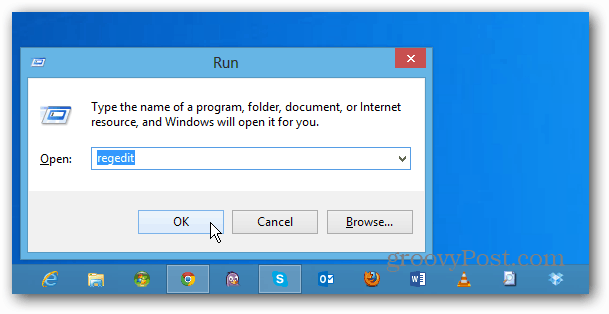
रजिस्ट्री संपादक खुलता है और आपको EventLabels के तहत HKEY_CURRENT_USERAppEventsEventLabels पर जाने की आवश्यकता है, आपको विंडोज 8 के लिए अलग-अलग ध्वनि घटनाओं के लिए सबफ़ोल्डर की एक सूची दिखाई देगी।
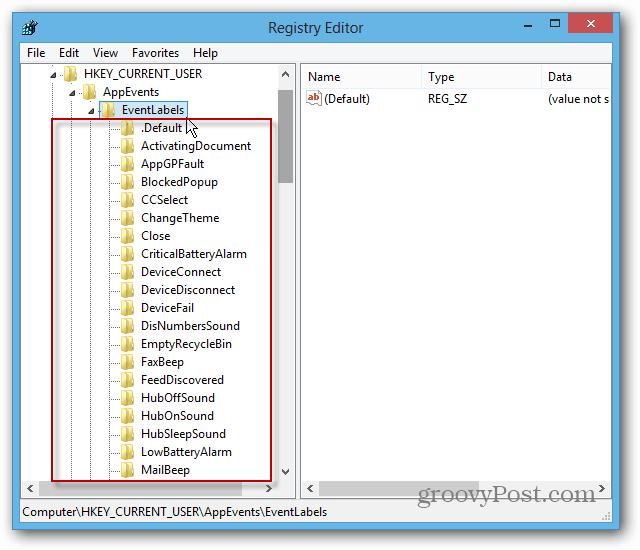
सूची को नीचे स्क्रॉल करें और WindowsLogOff पर क्लिक करें। दाएँ फलक में, आपको कुंजी बहिष्कृत करें FromeFromCPL दिखाई देगा। इस पर डबल क्लिक करें और मान को 0 में बदलें और ओके पर क्लिक करें।
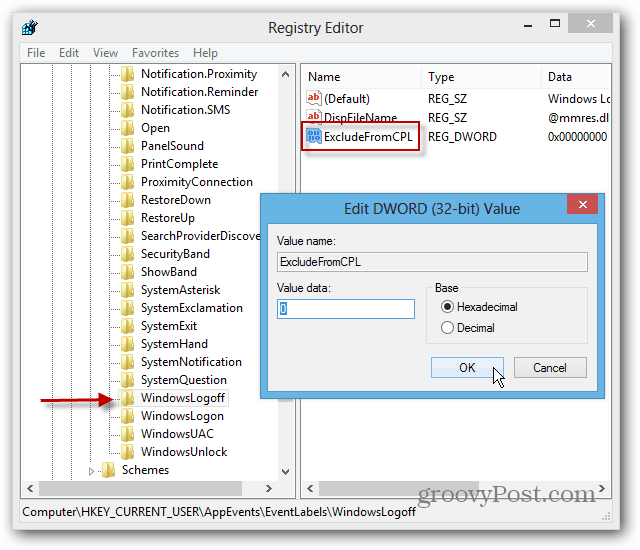
SystemExit के लिए ठीक उसी चरणों को दोहराएंऔर WindowsLogoff उप-फ़ोल्डर। अंत में, SystemExit, WindowsLogoff और Windows Logon सबफ़ोल्डर ExludeFromCPL प्रमुख मानों को प्रत्येक में सेट किया जाएगा। जब आप काम कर चुके होते हैं, तो रजिस्ट्री संपादक से बाहर हो जाते हैं।
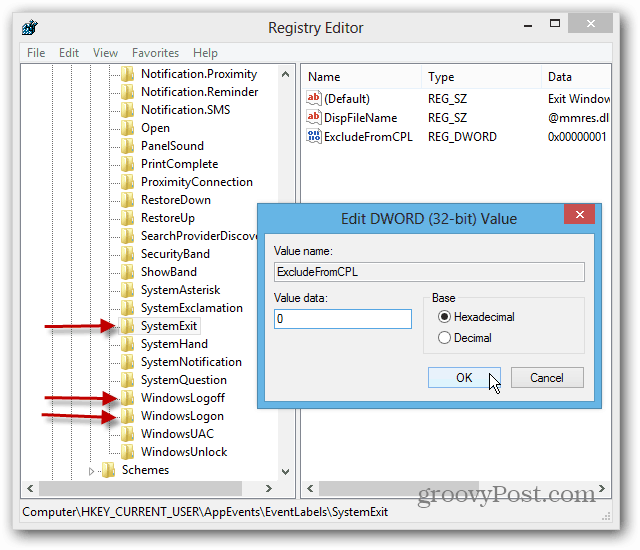
लॉगऑफ़, लॉगऑन और शटडाउन ध्वनियों को अनुकूलित करें
अब डेस्कटॉप से, टास्कबार पर ध्वनि आइकन पर राइट क्लिक करें और ध्वनि का चयन करें। या मारा विंडोज की + डब्ल्यू सेटिंग खोज लाने के लिए और प्रकार: लगता है।
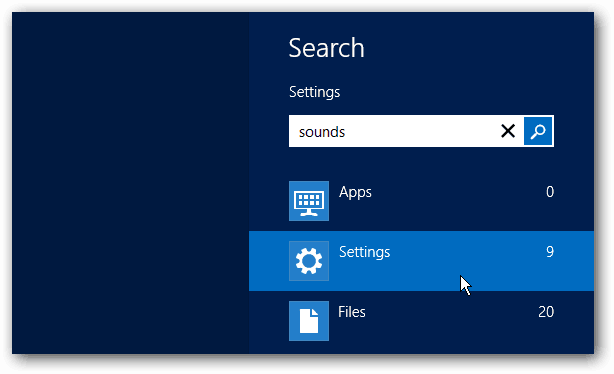
फिर खोज परिणामों के तहत चेंज सिस्टम साउंड का चयन करें।
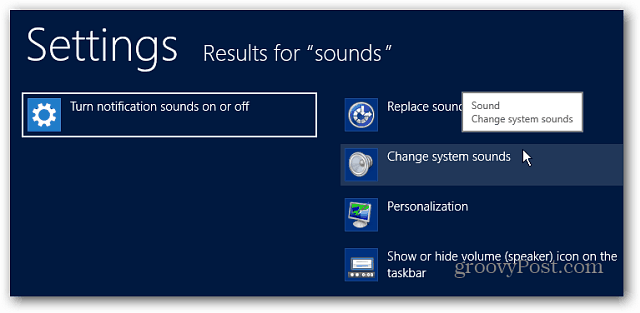
अब आप प्रोग्राम ईवेंट्स सूची में प्रविष्टियाँ देखेंगे, और उन्हें अनुकूलित कर सकते हैं जैसे आप विंडोज के पिछले संस्करणों में करेंगे।
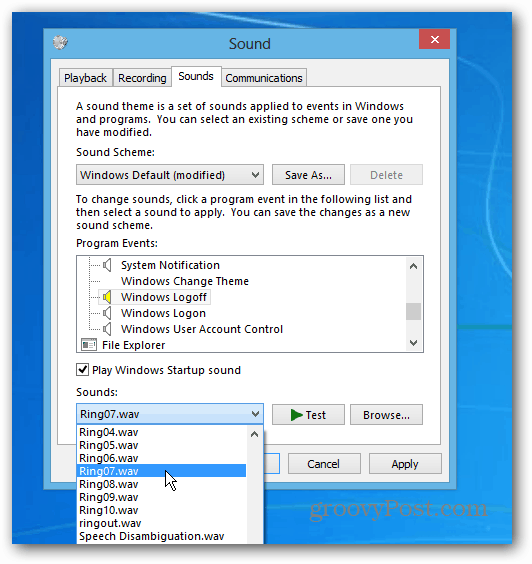
आप इस रजिस्ट्री ट्विक का उपयोग उन अन्य ध्वनियों के लिए कर सकते हैं जो प्रोग्राम ईवेंट में भी सूचीबद्ध नहीं हैं। यदि आप विंडोज 8 के हर पहलू को अनुकूलित करना पसंद करते हैं, तो अब आप कर सकते हैं - मज़े!
संबंधित विंडोज ध्वनि लेख:
- विंडोज 8 में साउंड स्कीम बदलें
- Windows स्टार्टअप ध्वनि अक्षम करें


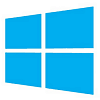







एक टिप्पणी छोड़ें